学习技巧:使用数据的方法
1、如果A、B两列的数据需要更改或添加,可先将这两列数据转换为表格。方法是选择两列数据中的某个单元格,在“插入”选项卡的“数据”组中单击“表格”,弹出“插入表”对话框,单击确定。
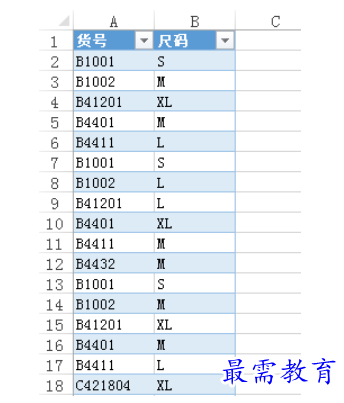
2、再次选择两列数据中的某个单元格,在“数据”组中单击“数据透视表”,弹出“创建数据透视表”对话框,选择放置数据透视表的位置,本例为同一工作表中的D2单元格,单击“确定”。
3、在“数据透视表字段列表”中勾选“货号”和“尺码”两个字段,将其添加到数据透视表。
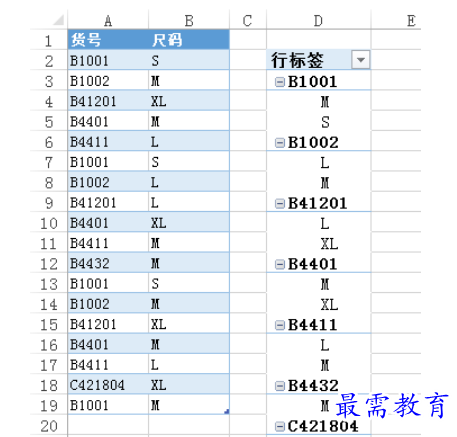
4、修改数据透视表的外观和布局。
①在“数据透视表工具--设计”选项卡中,分别单击“报表布局→以表格形式显示”和“报表布局→重复所有项目标签”。
②在“数据透视表工具--设计”选项卡中,单击“分类汇总→不显示分类汇总”。
③在“数据透视表工具--分析”选项卡的“显示”组中,单击取消选择“+-按钮”。
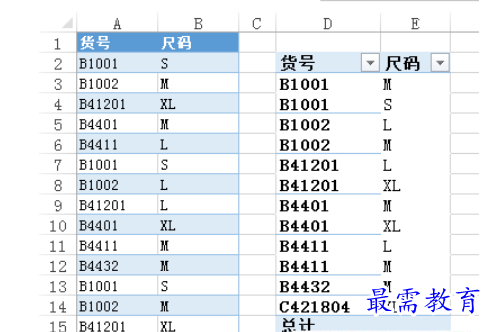

这样就得到了A、B两列中的不重复值。以后在A、B两列数据后的空单元格中添加数据后,Excel会自动扩展表格,刷新数据透视表即可得到新的唯一值数据。
继续查找其他问题的答案?
-
Excel 2019如何使用复制、粘贴命令插入Word数据?(视频讲解)
2021-01-257次播放
-
2021-01-2227次播放
-
2021-01-2210次播放
-
2021-01-2212次播放
-
2021-01-226次播放
-
2021-01-223次播放
-
2021-01-222次播放
-
Excel 2019如何利用开始选项卡进入筛选模式?(视频讲解)
2021-01-223次播放
-
2021-01-223次播放
-
2021-01-222次播放
 办公软件操作精英——周黎明
办公软件操作精英——周黎明
 湘公网安备:43011102000856号
湘公网安备:43011102000856号 

点击加载更多评论>>